Obsah
- 1 Jak povolit noční režim v Google Apps na Androidu
- 2 Cesta k temné straně: které aplikace Google mají noční režim a jak jej povolit
- 3 Aplikace Google, které již mají tmavé téma
- 4 Jak povolit tmavé téma
- 5 Našli jsme tajný způsob, jak povolit tmavé téma ve všech aplikacích
- 6 Tajný způsob, jak vynutit tmavý režim ve všech aplikacích najednou
- 7 Režim inverze barev
- 8 Jak povolit tmavé téma prostřednictvím obchodu s tématy
- 9 Povolení tmavého motivu prostřednictvím aplikace třetí strany
- 10 Způsob aktivace tmavého motivu v prohlížeči Google Chrome
- 11 Metoda č. 1 Povolení prostřednictvím nastavení prohlížeče
- 12 Metoda č. 2 Povolení prostřednictvím skryté nabídky příznaků
- 13 Nastavení tmavého motivu v aplikacích
- 14 Telegram
- 15 VK
- 16 instagram
- 17 Závěr
- 18 Toto je také zajímavé:
Jak povolit noční režim v Google Apps na Androidu

Cesta k temné straně: které aplikace Google mají noční režim a jak jej povolit
Denis Cherkashin – 28. srpna 2019, 17:14
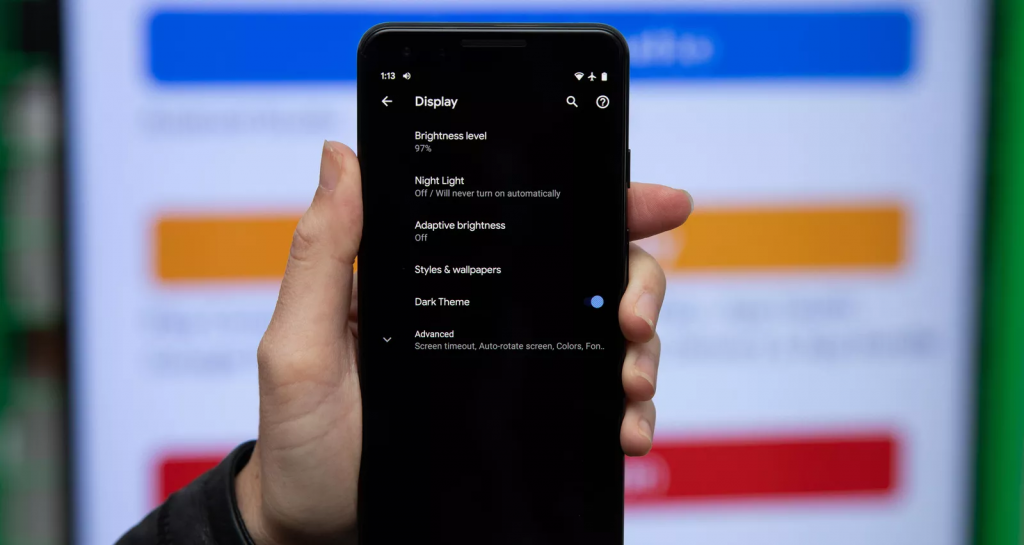
Tmavé téma je možná hlavním trendem v designu uživatelského rozhraní pro mobilní i desktopové aplikace a systémy v letech 2018–2019. Loni na podzim Microsoft představil „noční režim“ ve Windows 10 a letos v létě Apple a Google představily nové verze svých operačních systémů pro smartphony a počítače, přičemž jednou z hlavních změn byl tmavý režim.
Předpokládá se, že „černé“ téma je potřeba ke snížení únavy očí v noci, kdy modrá záře obrazovky může vést k rychlému zhoršení zraku a dokonce způsobit slepotu. U chytrých telefonů s OLED obrazovkou navíc může pomoci šetřit energii baterie: každý pixel na takových displejích funguje nezávisle na ostatních a čím tmavší je jeho barva, tím je spotřeba energie nižší. Když je barva černá, podsvícení pixelů je zcela vypnuto.
V iOS 13 se tmavé téma přepne z nastavení a po něm změní barevné schéma rozhraní všechny aplikace, které inovaci podporují. Ve světě Androidu, kde Android 10 dostane jen málo chytrých telefonů, je to jinak: noční režim v aplikacích, které jej již mají, si jej musíte nainstalovat sami. A na modelech s nejnovější verzí systému Google ne všechny programy budou podporovat změnu motivu spolu se změnou nastavení systému.
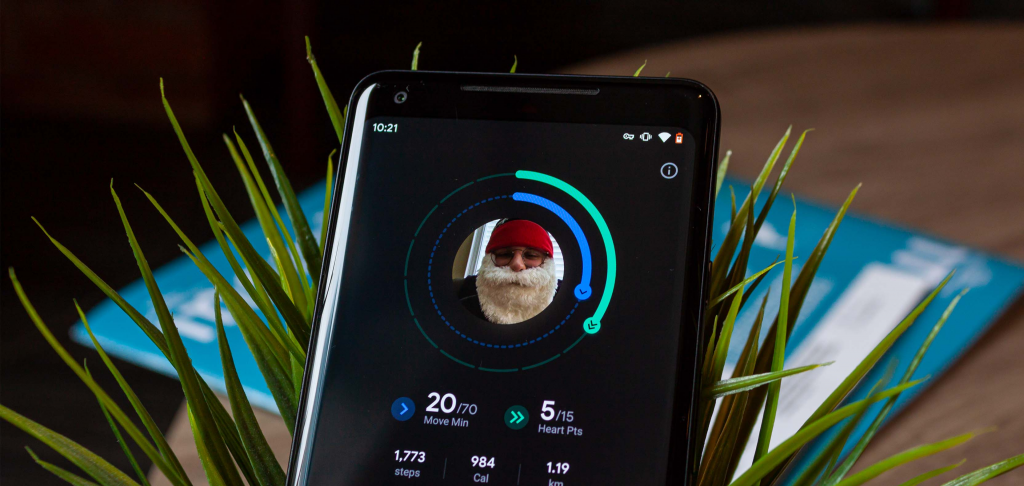
Proto jsme se rozhodli shromáždit seznam všech aplikací Google pro Android, které nyní nabízejí možnost nastavení nočního motivu. Navíc zjistíme, jak to najít v nastavení a přepnout.
Aplikace Google, které již mají tmavé téma
- Kalkulačka
- Kalendář
- hodiny
- Kontakty
- Soubory
- Google Fit
- Udržujte Google
- Card
- zprávy
- Zprávy
- Google Pay
- telefon
- Hry Google Play
- Snapseed
- Youtube
Jak povolit tmavé téma
Kalkulačka. Ve výchozím nastavení aplikace mění svůj motiv v závislosti na tom, zda je povolena funkce spořiče baterie. Můžete ale také zvolit, aby byl vždy aktivován tmavý režim: přejděte na „Kalkulačka“ → tři tečky v pravém horním rohu → „Vyberte motiv“.
Kalendář. Stejně jako Kalkulačka může i Kalendář Google měnit motiv v závislosti na režimu napájení, ale zde si můžete zvolit vlastní nastavení: přejeďte v aplikaci zleva doprava → Nastavení → Obecné → Motiv.
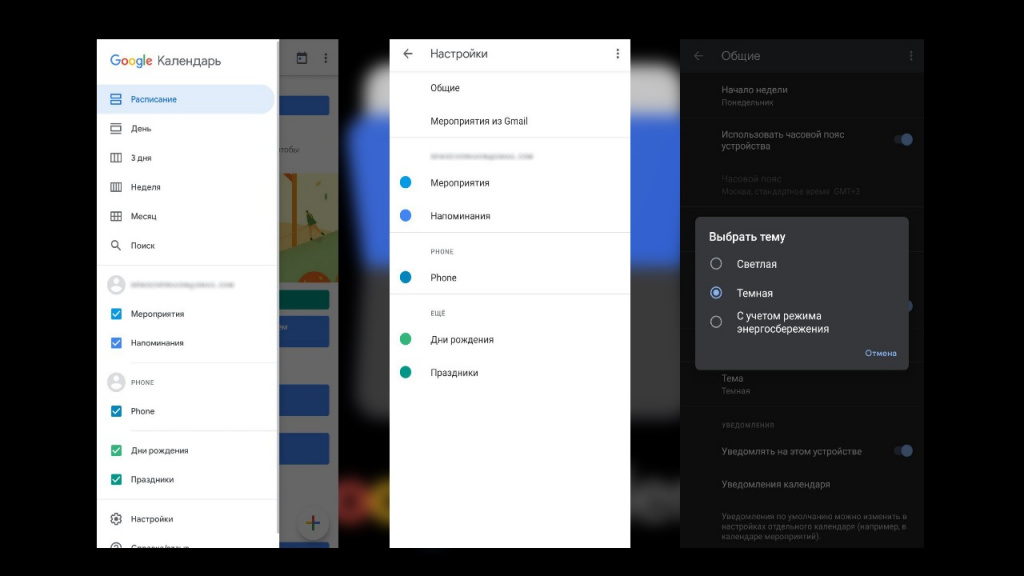
hodiny. Přestože je program již vyroben v tmavých barvách, v jeho nastavení můžete zapnout černé barvy: klikněte na tři tečky v pravém horním rohu → „Nastavení“ → „Téma“ → „Noční režim“.
Kontakty. Pokud vám automatická změna motivu při vybité baterii nevyhovuje, přejeďte na hlavní obrazovce zleva doprava → „Nastavení“ → „Zobrazit“ → „Motiv“.
Soubory. Otevřete Ovládací panely → Nastavení → Další nastavení → Tmavý motiv.
Google Fit. Noční režim v této aplikaci je jen nový, takže nezapomeňte zkontrolovat aktualizace na Google Play. Chcete-li povolit tmavé téma, přejděte na extrémní kartu „Profil“ → „Nastavení“ ve formě tlačítka ozubeného kola v pravém horním rohu → úplně dole na stránce vyberte „Téma“.
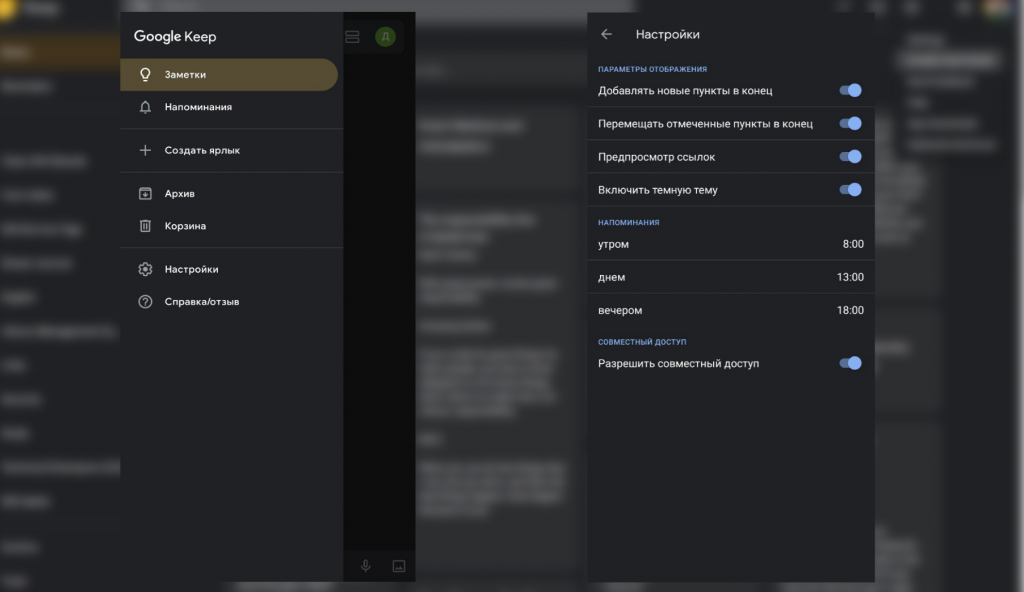
Udržujte Google. Na obrazovce Poznámky přejeďte zleva doprava a vyberte Nastavení → Povolit tmavý motiv.
Kromě toho můžete aktivovat podobné barevné schéma ve webové verzi služby: ikona ozubeného kola vedle tlačítka profilu → „Téma“.
Card. Aplikace nenabízí tmavé téma pro všechny prvky a panely, ale pouze jej aktivuje na mapě v režimu navigace – užitečné při nočních výletech. Režim se může zapnout automaticky v závislosti na denní době, ale existuje způsob, jak jej spustit ručně: přejetím doleva otevřete ovládací nabídku → „Nastavení“ → „Nastavení navigace“ → přejděte dolů a vyhledejte „Zobrazení mapy“ “.
zprávy. Zde je vše velmi jednoduché: klikněte na tři tečky vlevo nahoře a aktivujte „Tmavý motiv“.
Zprávy. Ve výchozím nastavení Zprávy Google zapnou tmavé téma v režimu úspory baterie, ale jsou zde i další nastavení – automatické zapínání v noci nebo stále zapnutý režim. Pro vlastní nastavení klikněte na ikonu profilu v pravém horním rohu → Nastavení → Obecné → Motiv.
Google Pay. V tomto případě nemůžete ručně aktivovat noční motiv. Možná bude funkce implementována později, ale nyní vývojáři nabízejí dva automatické režimy: když aktivujete úsporu baterie a povolíte tmavé téma v Androidu 10.
telefon. Stejně jako u zpráv je to jednoduché: tlačítko se třemi tečkami nahoře → Nastavení → Nastavení zobrazení → Tmavý motiv.
Hry Google Play. Na rozdíl od Google Play vývojáři ve hře „Games“ stále implementovali tmavý režim. Chcete-li to povolit, klepněte na ikonu svého profilu → „Nastavení“ → „Téma“.
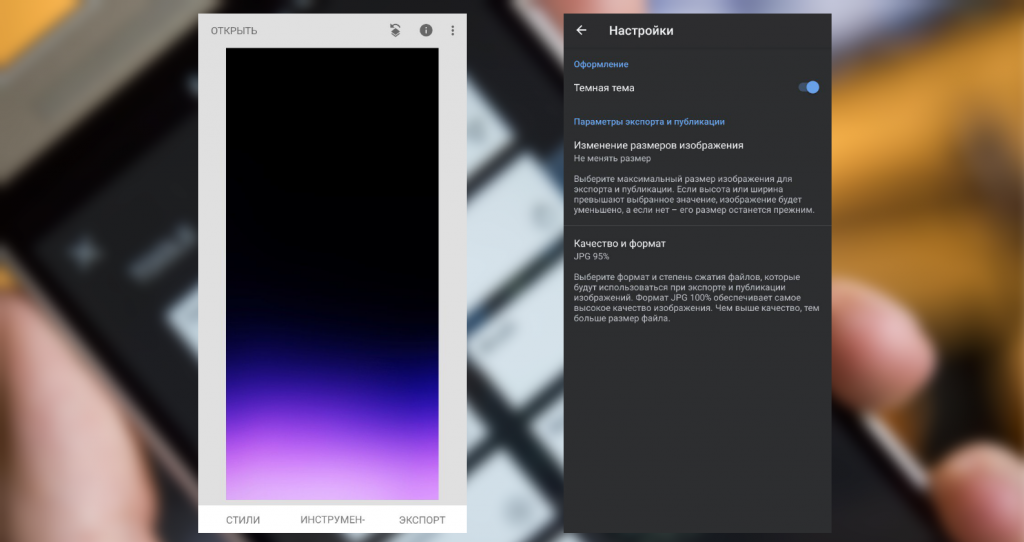
Snapseed je populární mobilní editor fotografií vydaný společností Google v roce 2016. Chcete-li v něm povolit noční režim, otevřete ovládací nabídku → Nastavení → Vzhled. Při dlouhých nocích asi bude příjemnější zpracovávat fotografie.
Youtube. Noční téma se v této aplikaci objevilo už dávno, ale ne každý o jeho existenci ví. Pro aktivaci klikněte na ikonu profilu v pravém horním rohu → „Nastavení“ → „Obecné“ → „Téma“.
Barevné schéma můžete přepnout i ve webové verzi služby: klikněte na svou profilovou fotku → „Noční režim“.
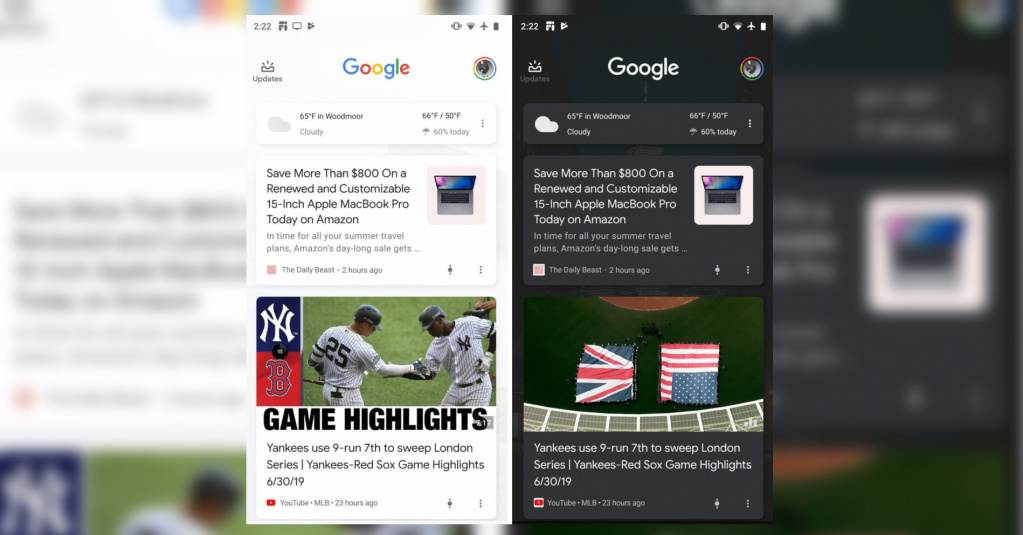
prémie. Těm, kteří používají „chytrý zdroj“ Google Feed (vyvolán na levé straně hlavní obrazovky plochy), bude tento životní hack užitečný: přepnutí světlého motivu na tmavé. V nastavení programu žádná taková funkce není, ale existuje malý trik: rozhraní zčerná, pokud nastavíte tmavou tapetu.
Našli jsme tajný způsob, jak povolit tmavé téma ve všech aplikacích
Tmavé téma si v posledních letech mezi uživateli chytrých telefonů získalo oblibu díky tomu, že výrazně usnadňuje navigaci v telefonu ve tmě, snižuje únavu očí a také částečně pomáhá snižovat vliv škodlivého modrého spektra na oči, a zvýšit provozní dobu telefonu v režimu úspory energie. Jak jej aktivovat, vám prozradíme v tomto článku.
Vynucené ve všech aplikacích
Invertovat barvy
Prostřednictvím aplikace třetí strany
V prohlížeči Google Chrome
V aplikacích
Závěr
Vynucené ve všech aplikacích
Invertovat barvy
Prostřednictvím aplikace třetí strany
V prohlížeči Google Chrome
V aplikacích
Závěr
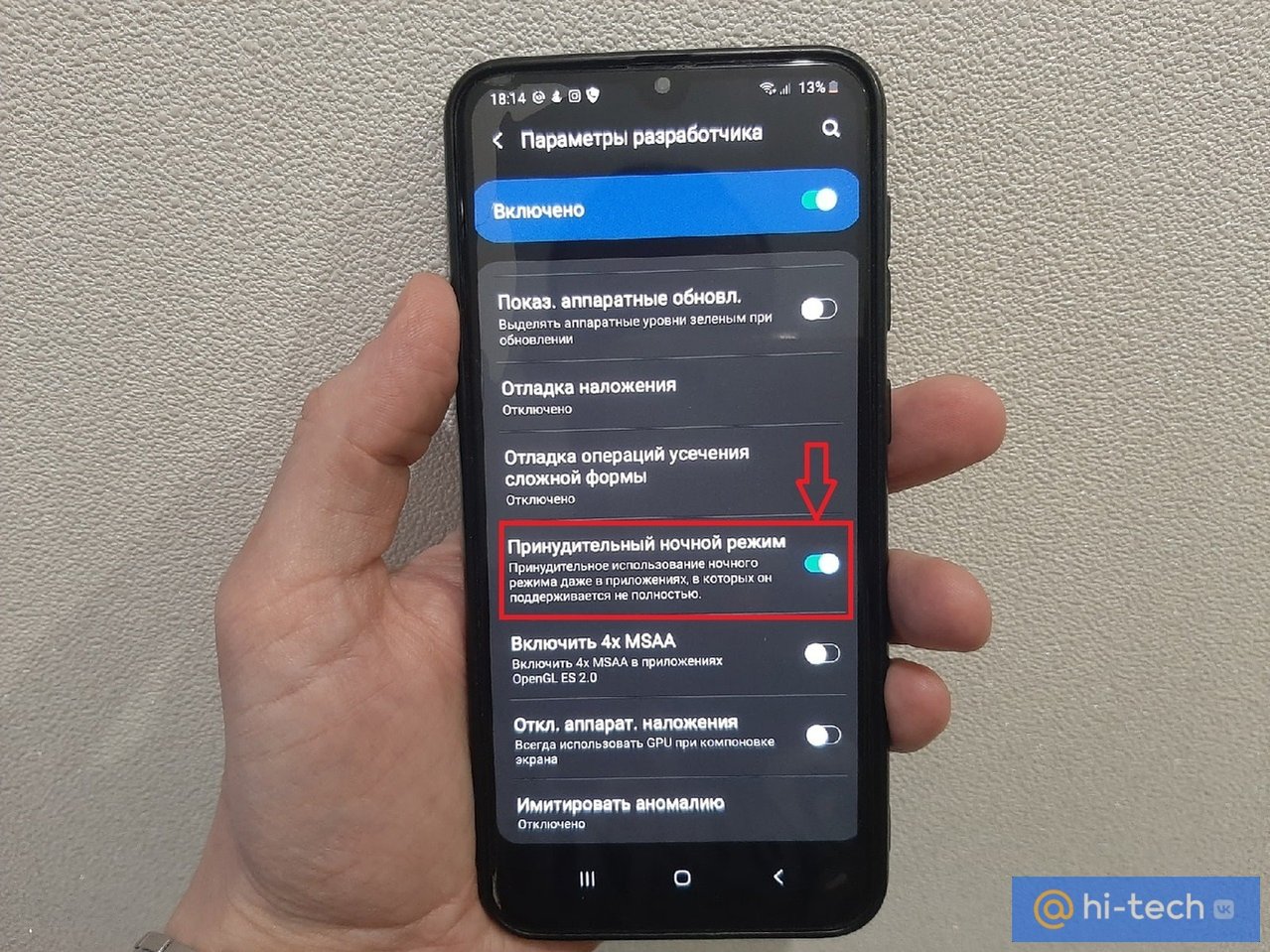
Tajný způsob, jak vynutit tmavý režim ve všech aplikacích najednou
Na zařízeních s Androidem existuje univerzální způsob, jak povolit tmavý režim pro celé rozhraní, což vám umožní používat tmavé tóny i v aplikacích, které je standardně nepodporují. Tento způsob může vyhovovat zejména těm, kteří nechtějí rozumět nastavení jednotlivých aplikací a chtějí aktivovat tmavé téma na celém zařízení najednou.
Povolit ji můžete pomocí vývojářské nabídky, která se skrývá v nastavení systému. Více o tom, jak jej aktivovat, jsme hovořili v článku „Jak zrychlit jakýkoli telefon Android pomocí tajného nastavení“.
Jakmile přejdete do nabídky pro vývojáře, najděte zde možnost „Hardwarová akcelerace vykreslování“ a pomocí přepínače aktivujte „Vynutit noční režim“.
Poté se vraťte do nastavení telefonu, vyberte „Display“ a klepněte na přepínač vedle „Dimming Mode“.
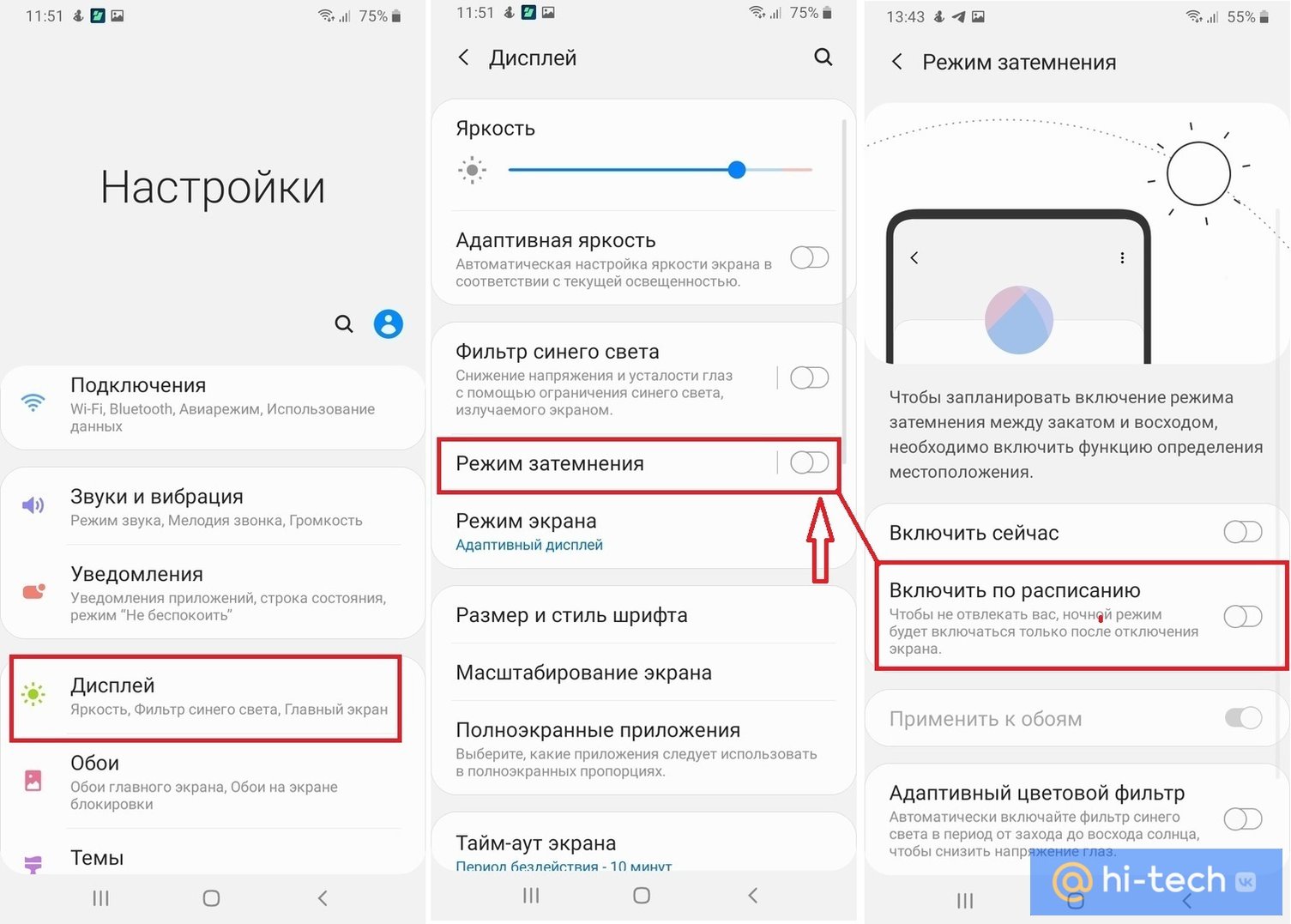
Poté se noční režim aktivuje i v aplikacích, které jej dříve nepodporovaly.
Režim inverze barev
Pokud vaše verze Androidu nemá schopnost spravovat motivy rozhraní, můžete použít jinou univerzální metodu – režim obrácené barvy. Tato funkce se nachází v nabídce Usnadnění vašeho telefonu a umožňuje změnit barvy rozhraní zařízení ve všech aplikacích a mediálních souborech. Tento režim má jednu významnou nuanci – po jeho zapnutí budou všechny barvy na fotografiích a videosouborech vypadat jako na filmovém negativu.
Chcete-li jej aktivovat, přejděte do Nastavení → Usnadnění → Vylepšovače viditelnosti → Inverze barev.
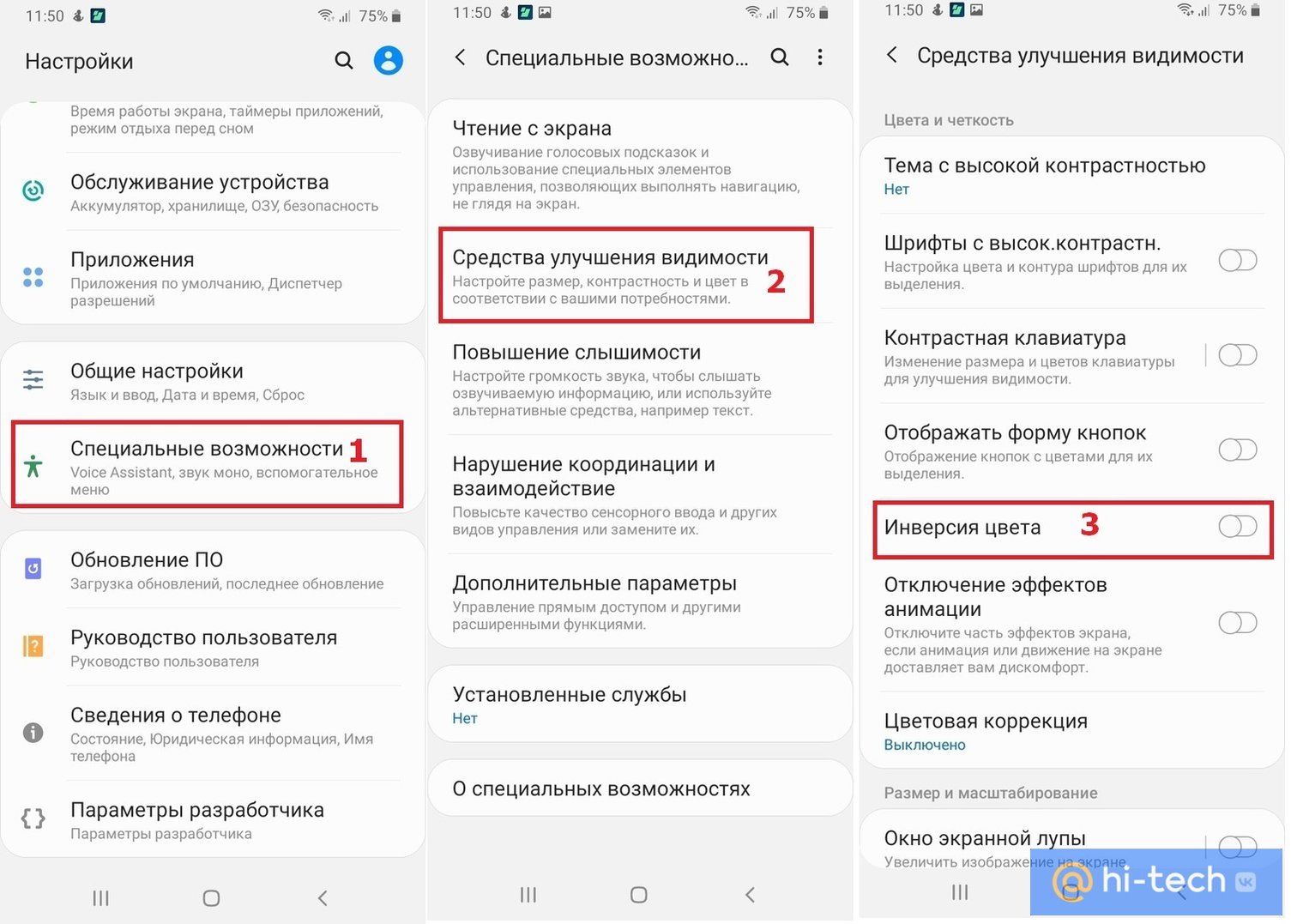
Tento režim samozřejmě nemůže zcela nahradit klasický tmavý režim a rozhodně se nehodí pro práci s některými aplikacemi, například při sledování filmů. Ale jako alternativu ve tmě lze režim inverze použít pro ty telefony, kde není tmavé téma ve výchozím nastavení podporováno.
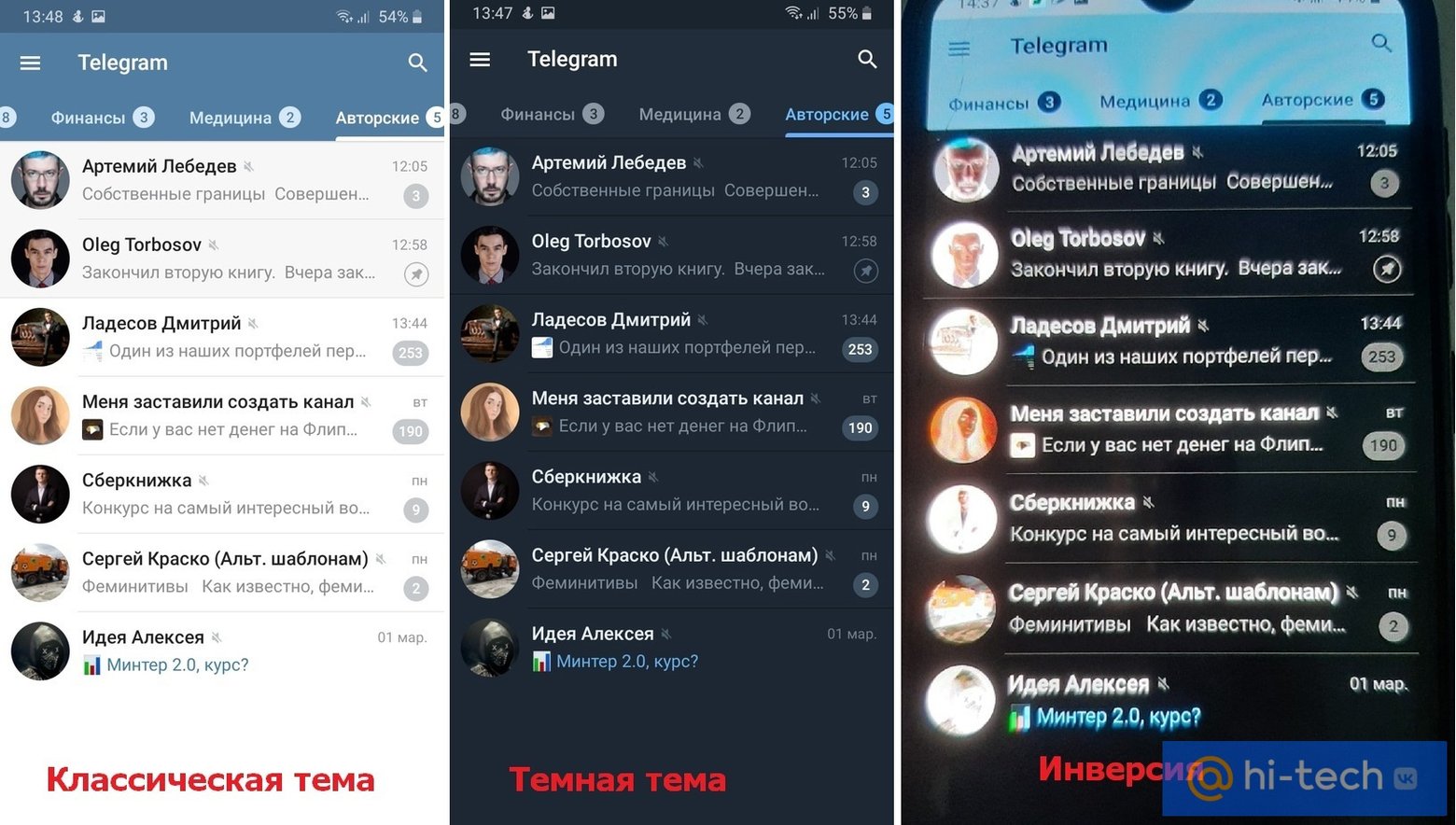
Jak povolit tmavé téma prostřednictvím obchodu s tématy
Rozhraní operačního systému Android můžete také přepnout do tmavého režimu pomocí položky „Motivy“ v nastavení telefonu.
Ukážeme si, jak to udělat na příkladu obchodu s tématy Galaxy Themes od společnosti Samsung.
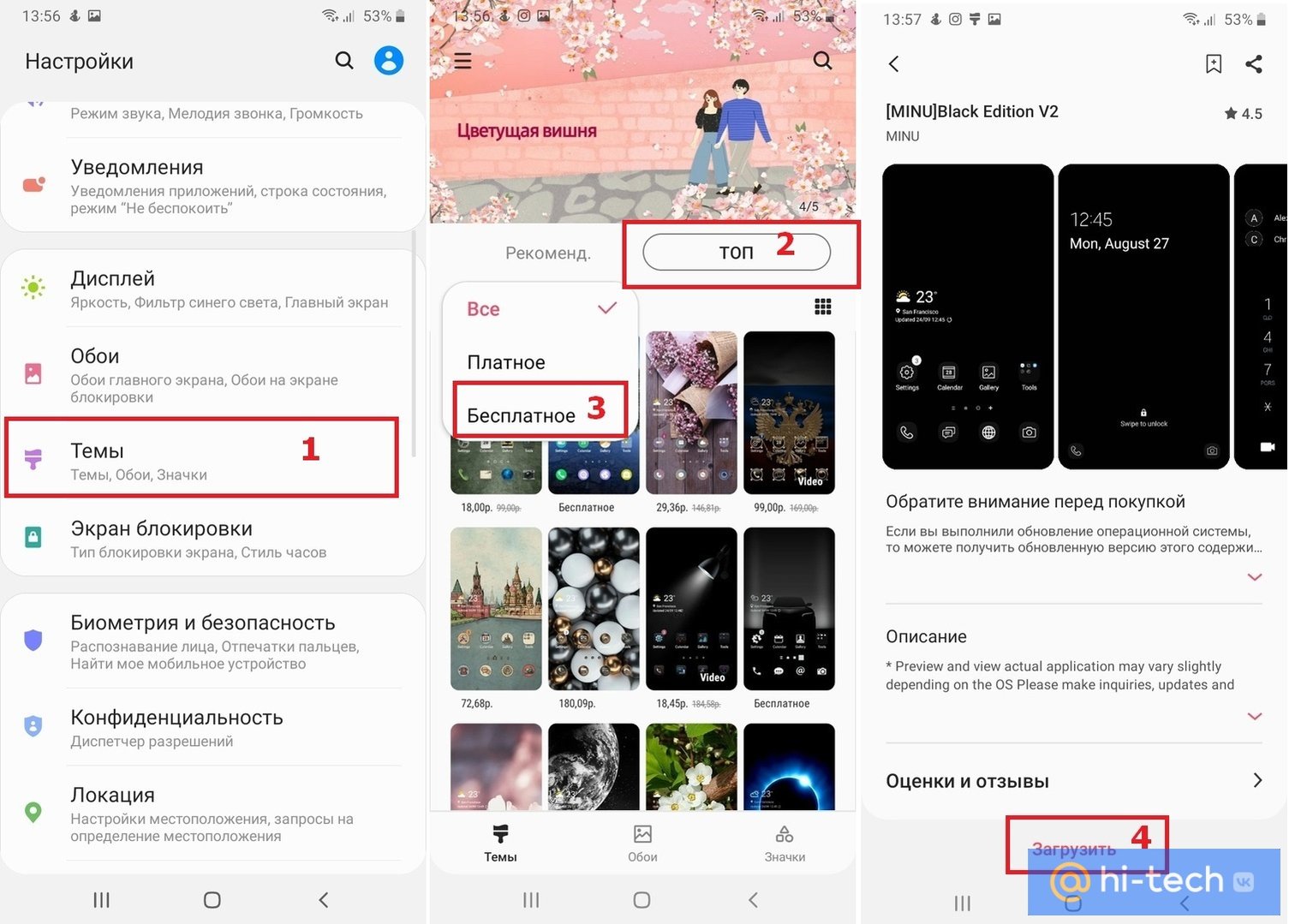
Přejděte do Nastavení → Motivy.
Zde budete požádáni, abyste si stáhli různé placené i bezplatné motivy, aby vyhovovaly každému vkusu. Mezi nimi jsou temná témata.
Chcete-li do svého zařízení zdarma nainstalovat tmavé téma, přejděte na hlavní obrazovce na položku nabídky „Top“, poté vyberte bezplatná témata a najděte si mezi nabízenými motivy to, které vám nejlépe vyhovuje. Poté klikněte na tlačítko „Stáhnout“.
Po dokončení stahování klikněte na tlačítko „Použít“ a počkejte, až se motiv na vašem smartphonu aktivuje. Poté budou mít všechny systémové ikony a obrazovky tmavé rozhraní v závislosti na zvoleném motivu.
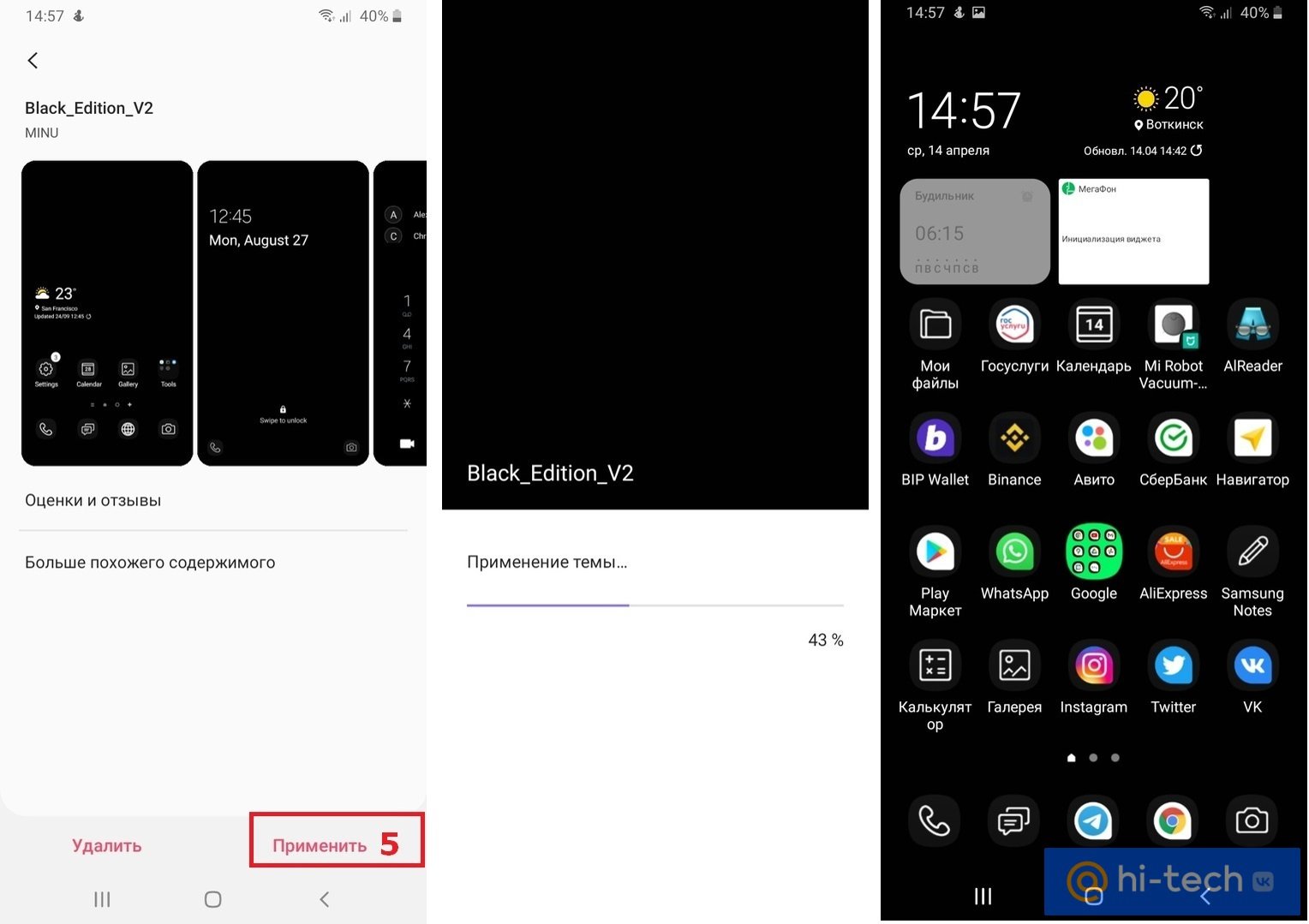
Povolení tmavého motivu prostřednictvím aplikace třetí strany
K aplikaci tmavého motivu na systém a rozhraní aplikace můžete také použít aplikace třetích stran z Obchodu Play. Otevřete v telefonu aplikaci Obchod Play a vyhledejte „Dark Theme“.
Vyberte aplikaci, která se vám líbí, stáhněte si ji a nainstalujte do svého zařízení, abyste aktivovali tmavé téma. Na rozdíl od obchodu s tématy vám aplikace umožňuje aktivovat tmavé téma nejen v systémových nabídkách, ale také ve většině aplikací.
Poznámka: Ne všechna zařízení podporují aplikace pro správu motivů třetích stran.
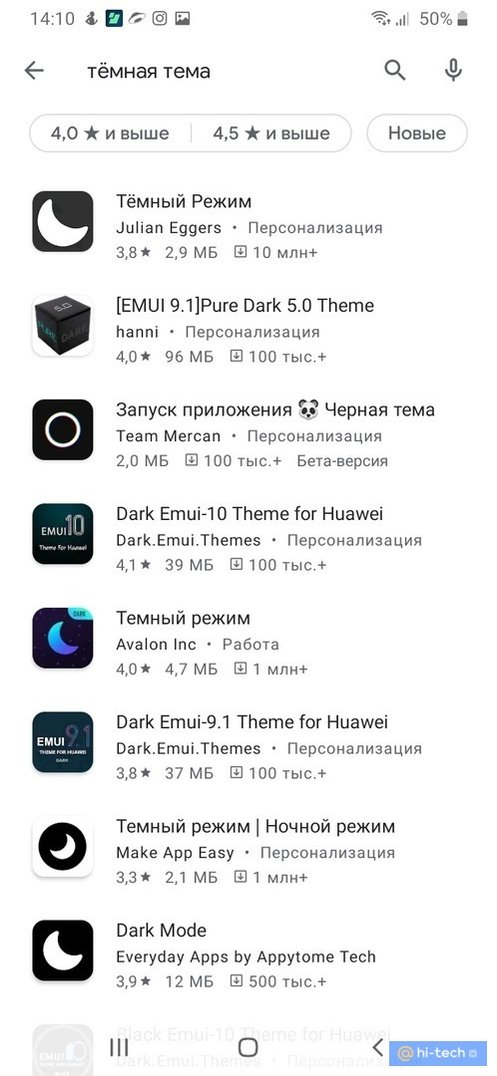
Způsob aktivace tmavého motivu v prohlížeči Google Chrome
I poté, co povolíte tmavý režim pomocí některé z výše uvedených metod, váš mobilní prohlížeč nemusí na některých webech a stránkách ve svém rozhraní tmavý režim podporovat. To lze opravit v nastavení prohlížeče.
V prohlížeči Google Chrome existují dva způsoby, jak aktivovat tmavé téma: V nastavení prohlížeče a prostřednictvím nabídky Příznaky.
Metoda č. 1 Povolení prostřednictvím nastavení prohlížeče
Otevřete prohlížeč Google Chrome, klikněte na nabídku „Možnosti“ (tři tečky v pravém horním rohu obrazovky prohlížeče) a přejděte do nastavení a poté vyberte „Motiv“.
Zde můžete aktivovat nebo povolit výchozí tmavý motiv. V tomto případě bude tmavý režim použit pouze ve spojení s povolením tmavého motivu v nastavení systému a také v režimu úspory energie.
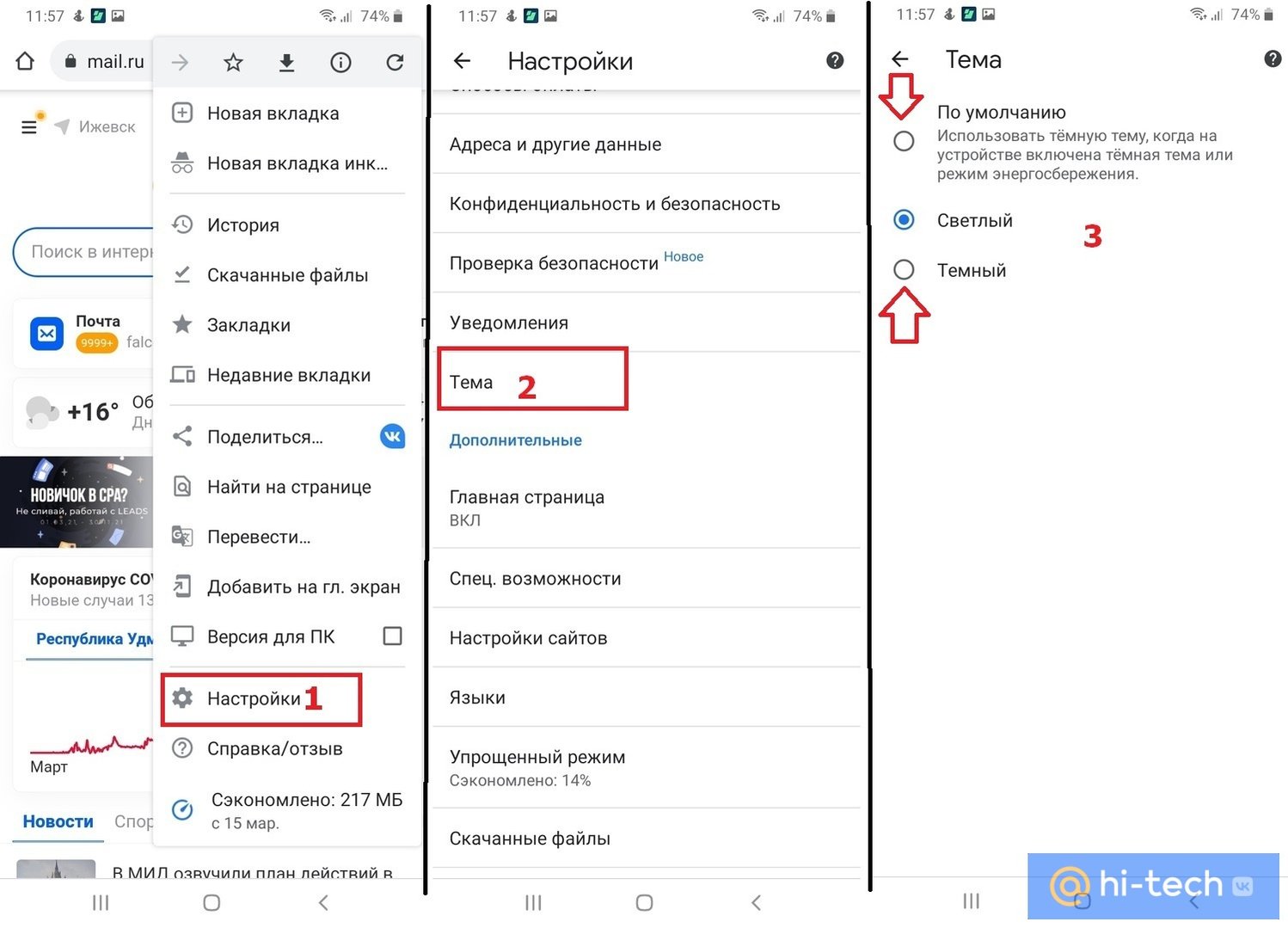
Metoda č. 2 Povolení prostřednictvím skryté nabídky příznaků
Pokud po povolení tmavého motivu prostřednictvím nastavení prohlížeč stále otevírá některé stránky ve světlých barvách, můžete vynutit povolení tmavého motivu pomocí skryté nabídky „Vlajky“. Chcete-li to provést, zadejte do adresního řádku prohlížeče Google Chrome následující hodnotu: chrome: // flags.
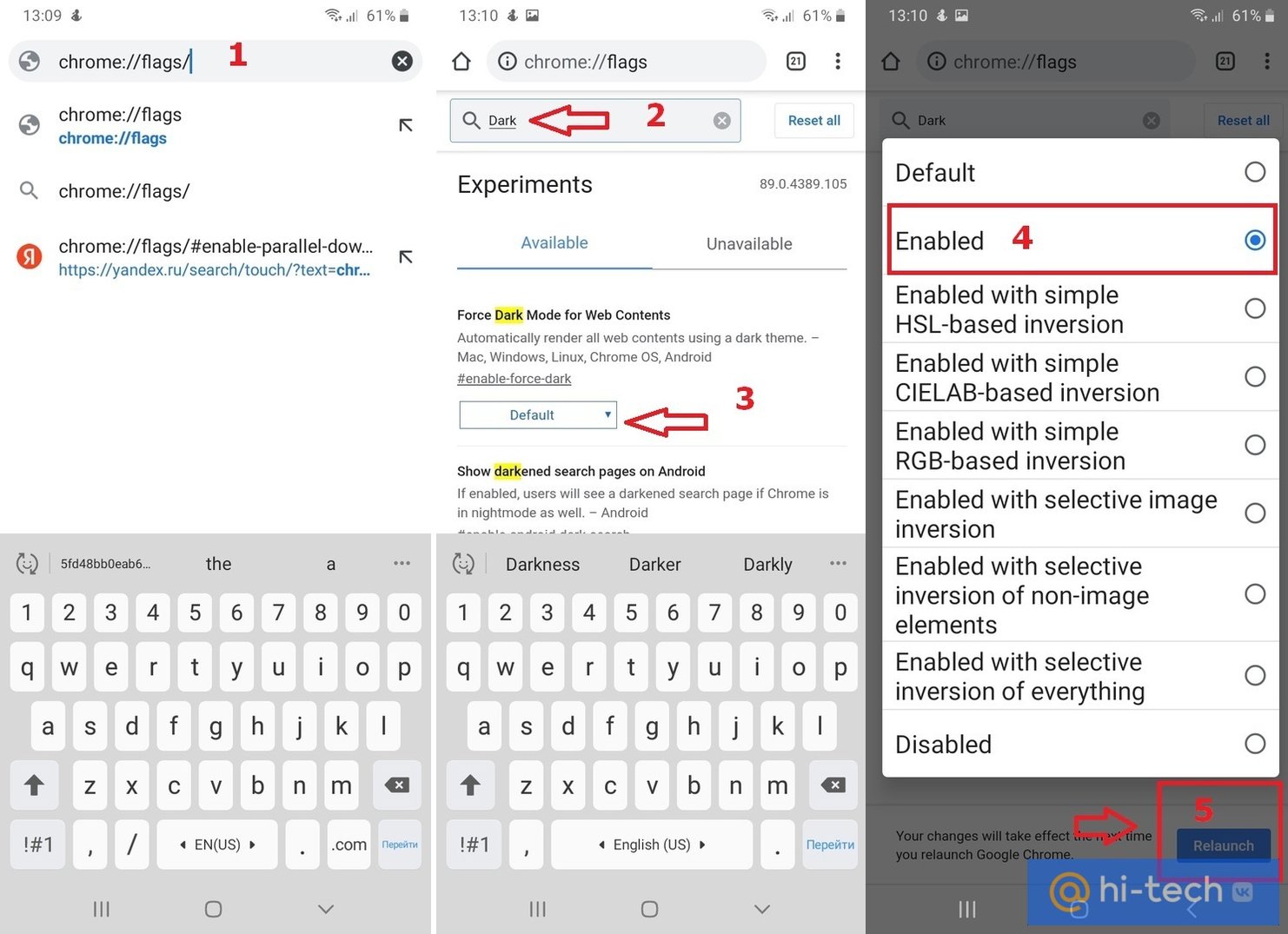
Poté v nabídce „Experimenty“, která se otevře, začněte psát slovo „Dark“, abyste našli položku „Vynutit tmavý režim pro webový obsah“ (nebo rovnou zadejte hodnotu do adresního řádku chrome://flags/#enable-Force-Dark-Mode-for-Web-Contents). Poté změňte v rozevírací nabídce položku „Výchozí“ na „Povolit“ a kliknutím na tlačítko „Znovu spustit“ v levé dolní části obrazovky se změny projevily.
Nastavení tmavého motivu v aplikacích
Pokud z nějakého důvodu nechcete, aby byl tmavý režim aktivní v celém telefonu, můžete jej pro některé aplikace povolit jednotlivě.
Telegram
Chcete-li aktivovat tmavé téma v aplikaci Telegram, přejděte do nastavení a vyberte „Nastavení chatu“. V části Barevný motiv vyberte podle svých preferencí tmavý nebo noční motiv.
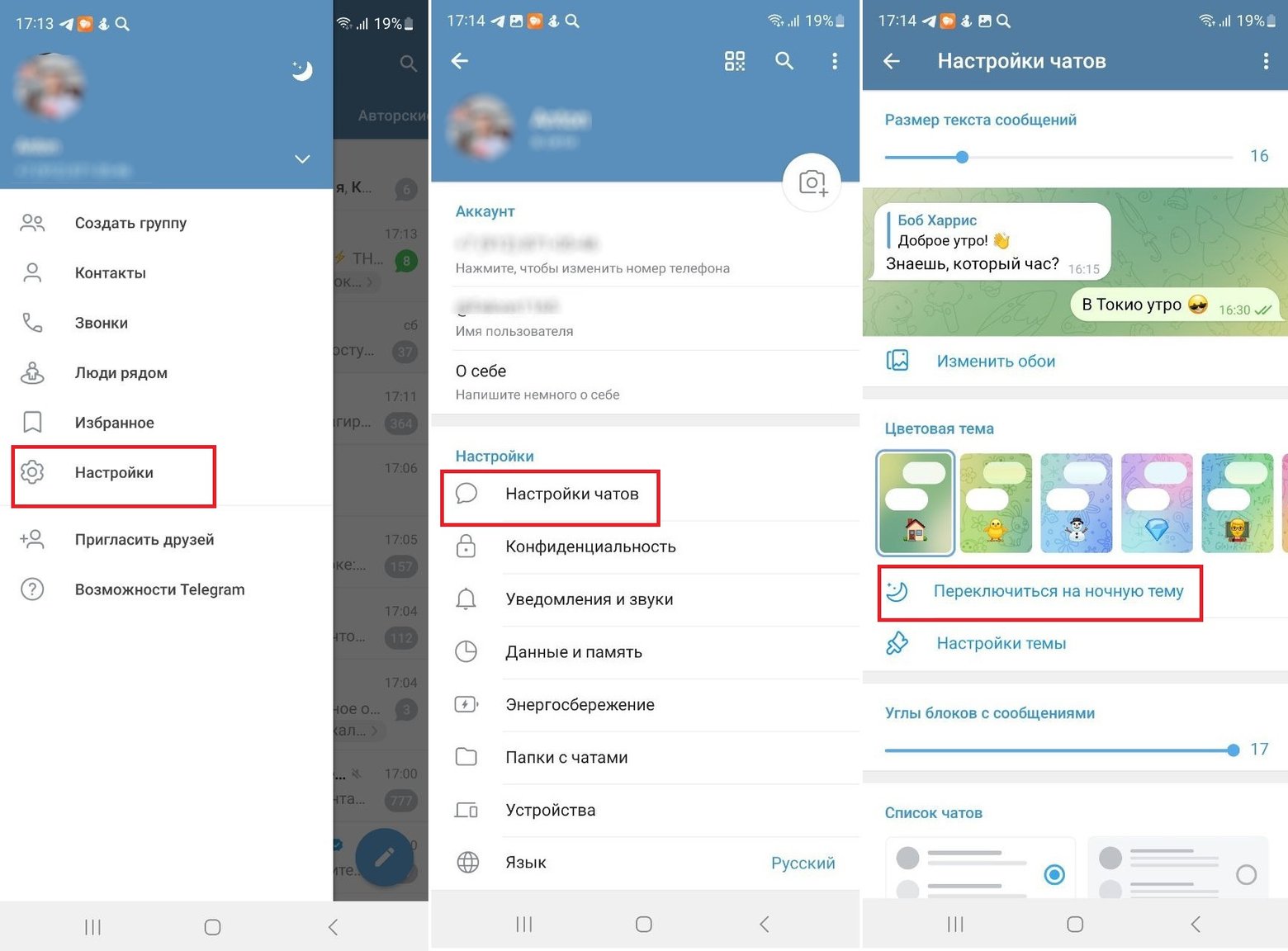
VK
Chcete-li povolit tmavé téma v aplikaci VKontakte, přejděte do svého profilu → Nastavení → Vzhled → Motivy.
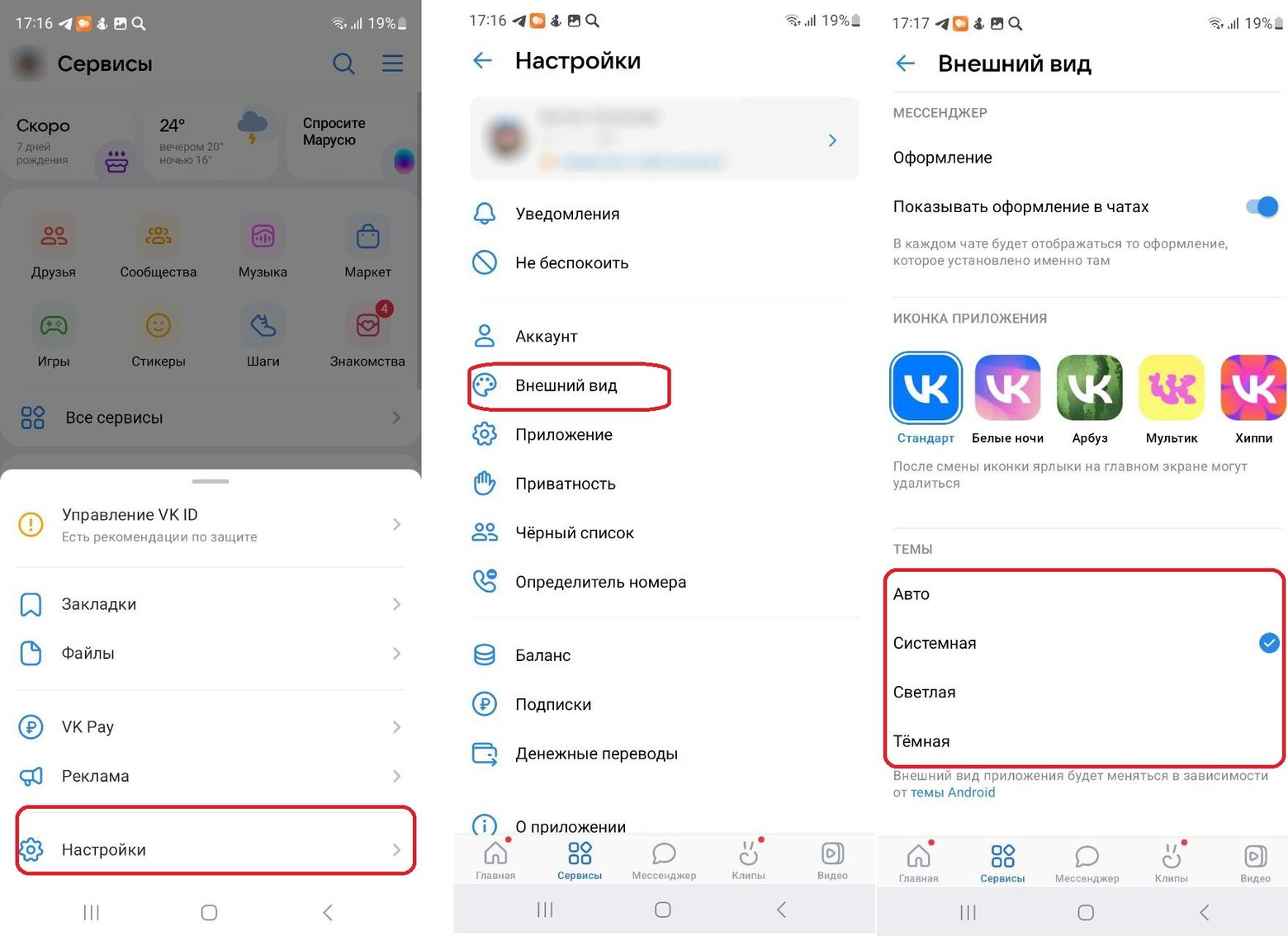
Poté vyberte „Tmavý“ nebo nakonfigurujte tmavý motiv tak, aby se zapínal podle plánu, a vyberte, kdy dojde k přepnutí ze světlého motivu na tmavý.
Podobně jako u aplikace VK přejděte do svého profilu → Nastavení → Motiv → Tmavý.
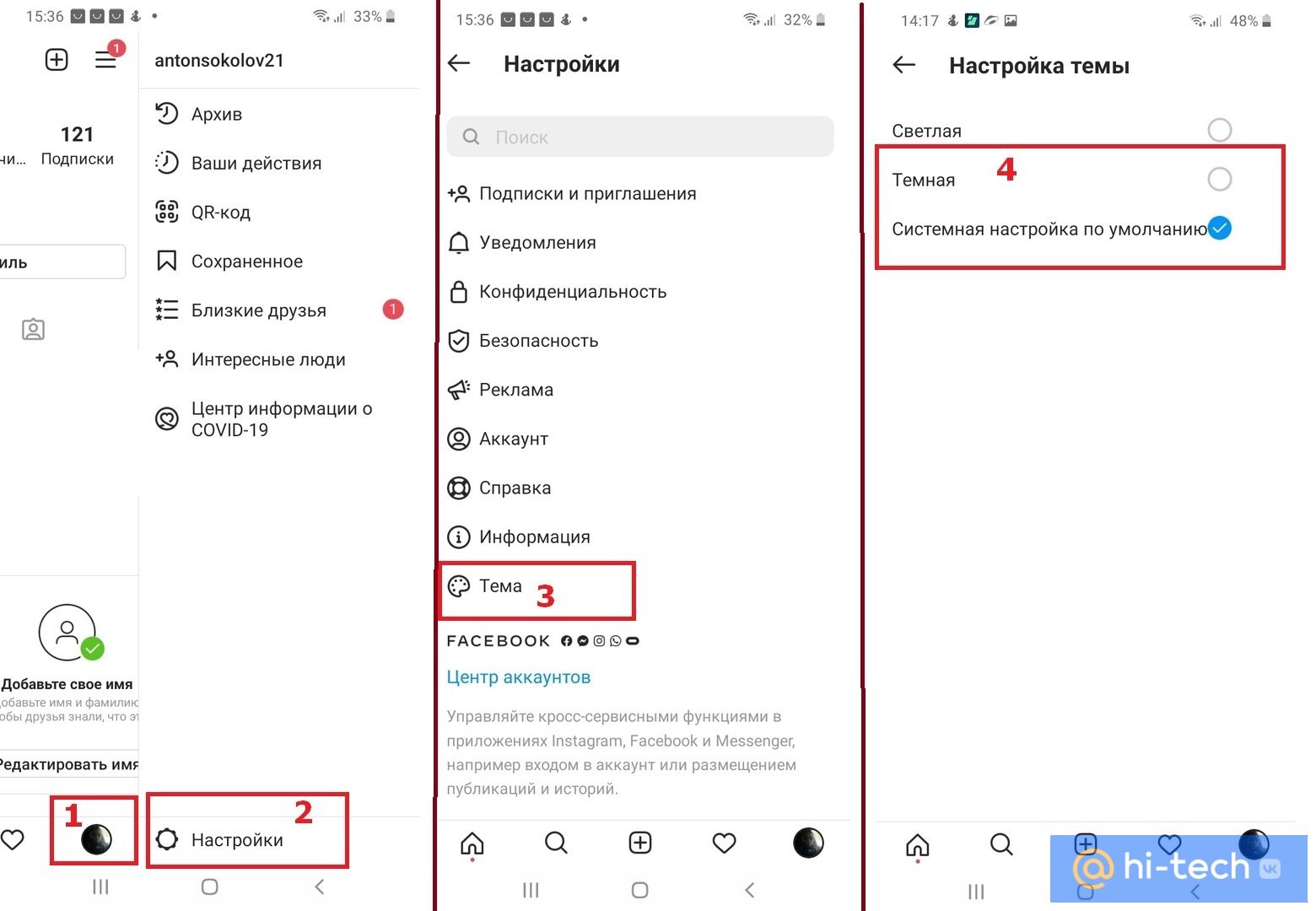
Závěr
Kromě zjevných technických výhod tmavého režimu, které zvyšují provozní dobu zařízení a zlepšují čitelnost textu, bychom neměli zapomínat na to hlavní. Pro mnohé je temné téma dalším stylovým řešením, které je navrženo tak, aby detailně zdůraznilo minimalismus a umožnilo vám podívat se na známé věci z jiného úhlu. V každém případě rozhodnutí, zda přejít na „temnou stranu“, následovat obecný trend, nebo zůstat na „světlé“, závisí pouze na vašich osobních preferencích.
Toto je také zajímavé:
- Jak rychle zkontrolovat neznámé číslo: nejjednodušší způsob nalezení
- Jak zjistit opotřebení baterie notebooku pomocí tajného kódu
- Jak blokovat hovory v systému Android bez zapnutí režimu v letadle (tři způsoby)
